Correção do Windows 11 23H2: não podemos concluir sua solicitação no momento
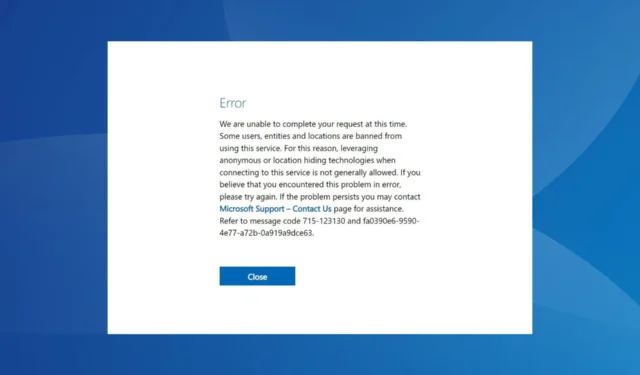
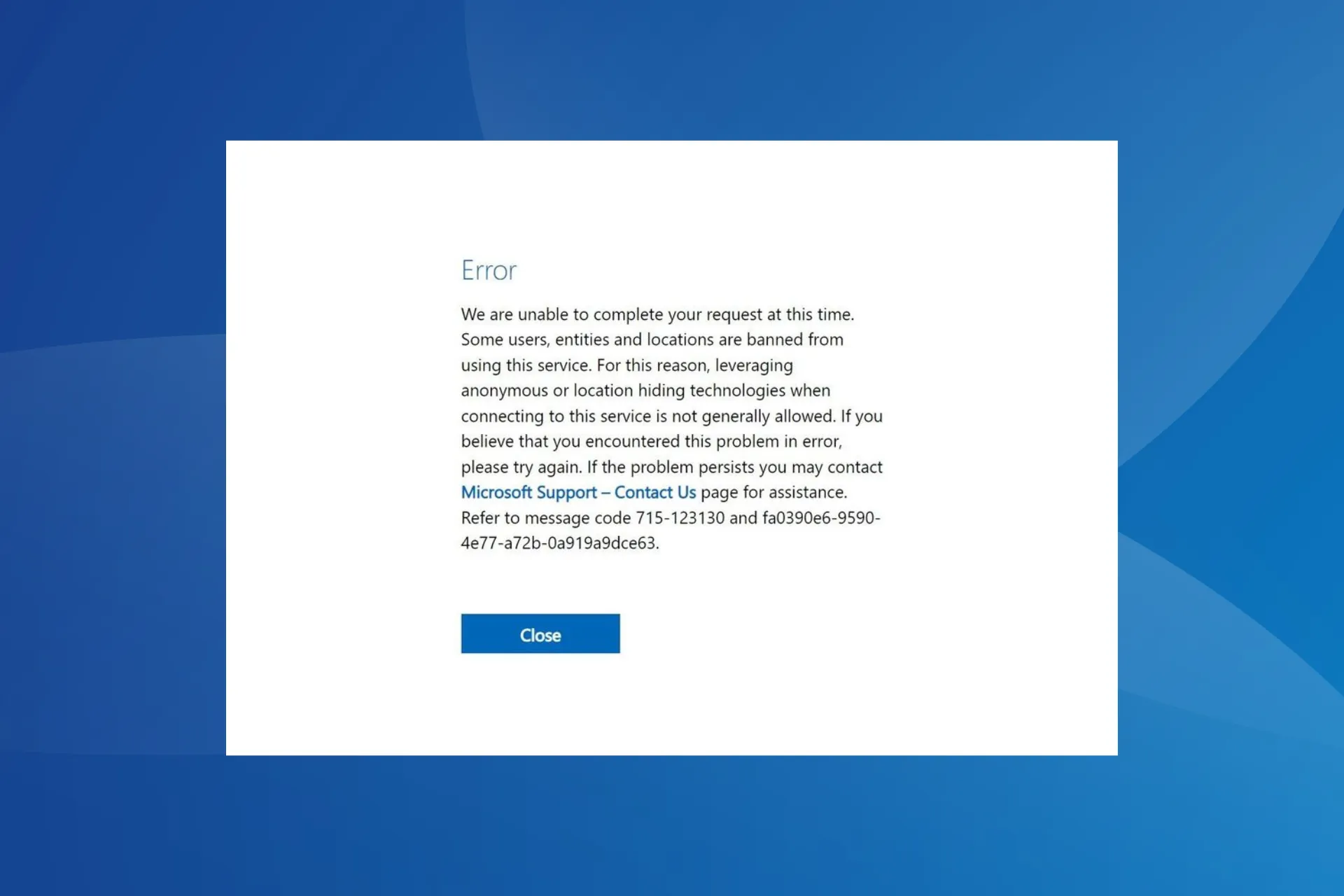
O erro Não foi possível concluir sua solicitação neste momento durante o download do Windows 11 ou outra iteração do sistema operacional é um problema de rede e geralmente é específico dos dispositivos, o que significa que outros dispositivos na mesma rede podem não encontrá-lo.
A mensagem de erro completa diz: Não podemos concluir sua solicitação no momento. Alguns utilizadores, entidades e locais estão proibidos de utilizar este serviço. Por esse motivo, geralmente não é permitido aproveitar tecnologias anônimas ou de ocultação de localização ao se conectar a este serviço.
Posteriormente, os usuários serão solicitados a entrar em contato com o suporte da Microsoft se o problema persistir. Mas não deveria se resumir a isso porque nossas soluções vão consertar as coisas!
Como faço para corrigir o erro Não é possível concluir sua solicitação neste momento?
Antes de começarmos com as mudanças um pouco complexas, tente primeiro estas rápidas:
- Tente fazer o download novamente em alguns dias e não faça tentativas repetidas, pois isso pode piorar a situação. Além disso, desative qualquer VPN ativa.
- Mude para o modo de navegação anônima/privada pressionando Ctrl+ Shift+ N.
- Baixe a atualização diretamente do site oficial da Microsoft em vez de usar uma ferramenta como o Rufus. Ou você pode baixar o ISO em outro dispositivo, movê-lo para o dispositivo afetado e prosseguir com a instalação.
1. Experimente uma solução VPN confiável
Às vezes, você precisa se conectar a servidores dedicados para ignorar o erro Não foi possível concluir sua solicitação neste momento e, para isso, é melhor usar um programa VPN autônomo eficaz .
Isso ajuda especialmente se você estiver em um país onde a Microsoft suspendeu vendas ou lançamentos futuros, por exemplo, a Rússia.
ExpressVPN é um software profissional que pode ajudá-lo nesse assunto. Esta ferramenta oferece servidores em 105 países, para que você escolha aquele que melhor se adapta às suas necessidades. Além disso, esta VPN possui velocidade de conexão muito alta e recursos de segurança poderosos.

2. Use a VPN integrada do Opera
- Inicie o navegador Opera e acesse a página da web que lista a atualização que você está tentando instalar.
- Clique no ícone VPN na barra de ferramentas, clique no botão Liga / Desliga para ativá-lo e tente fazer o download novamente. Talvez você precise trocar de servidor para encontrar um que funcione.
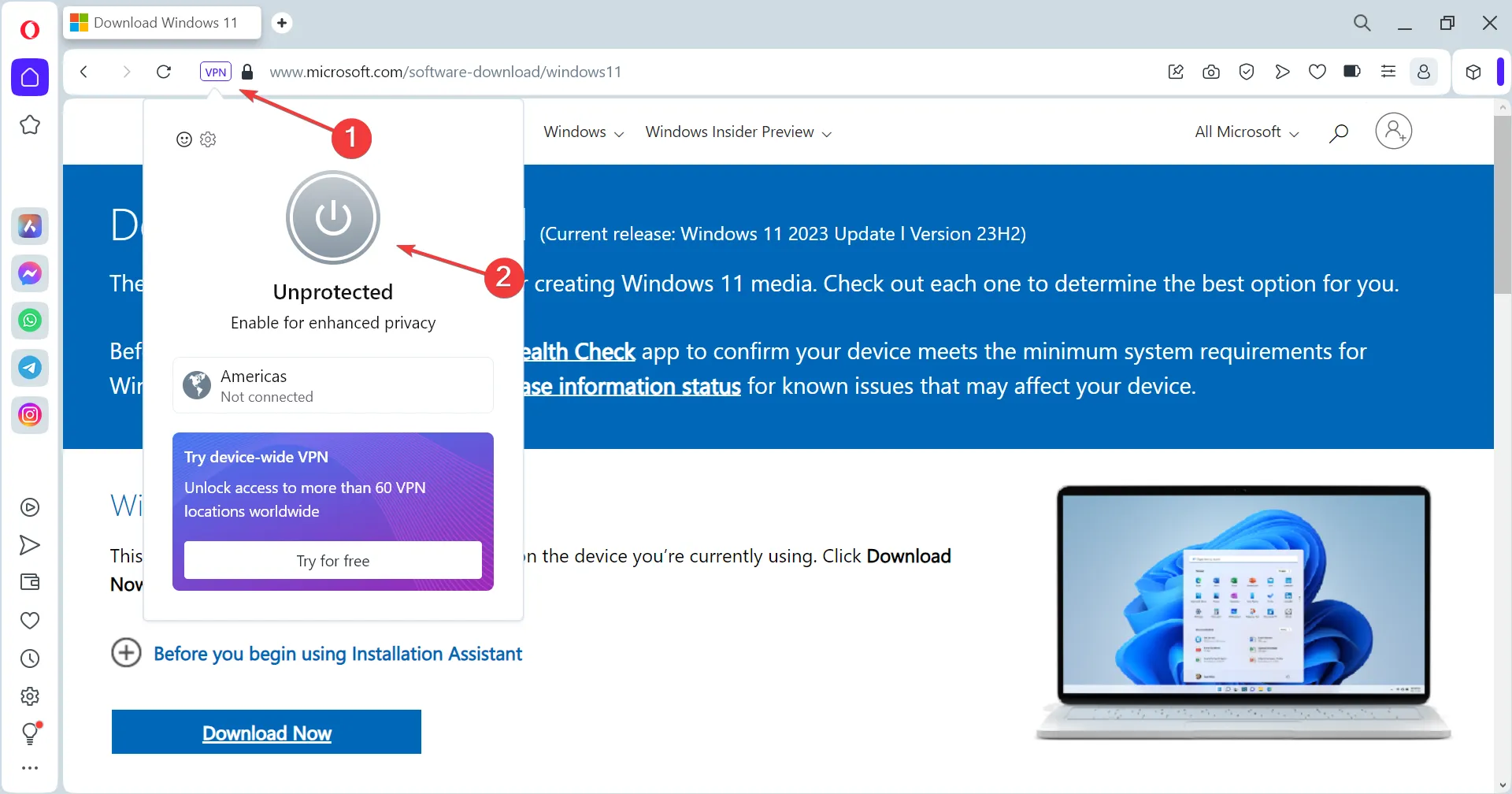
- Caso isso falhe, cole o seguinte caminho na barra de endereço e clique em Enter:
opera://settings/vpnWithDisclaimer - Agora, ative a alternância para todas as três configurações aqui e tente fazer o download novamente.
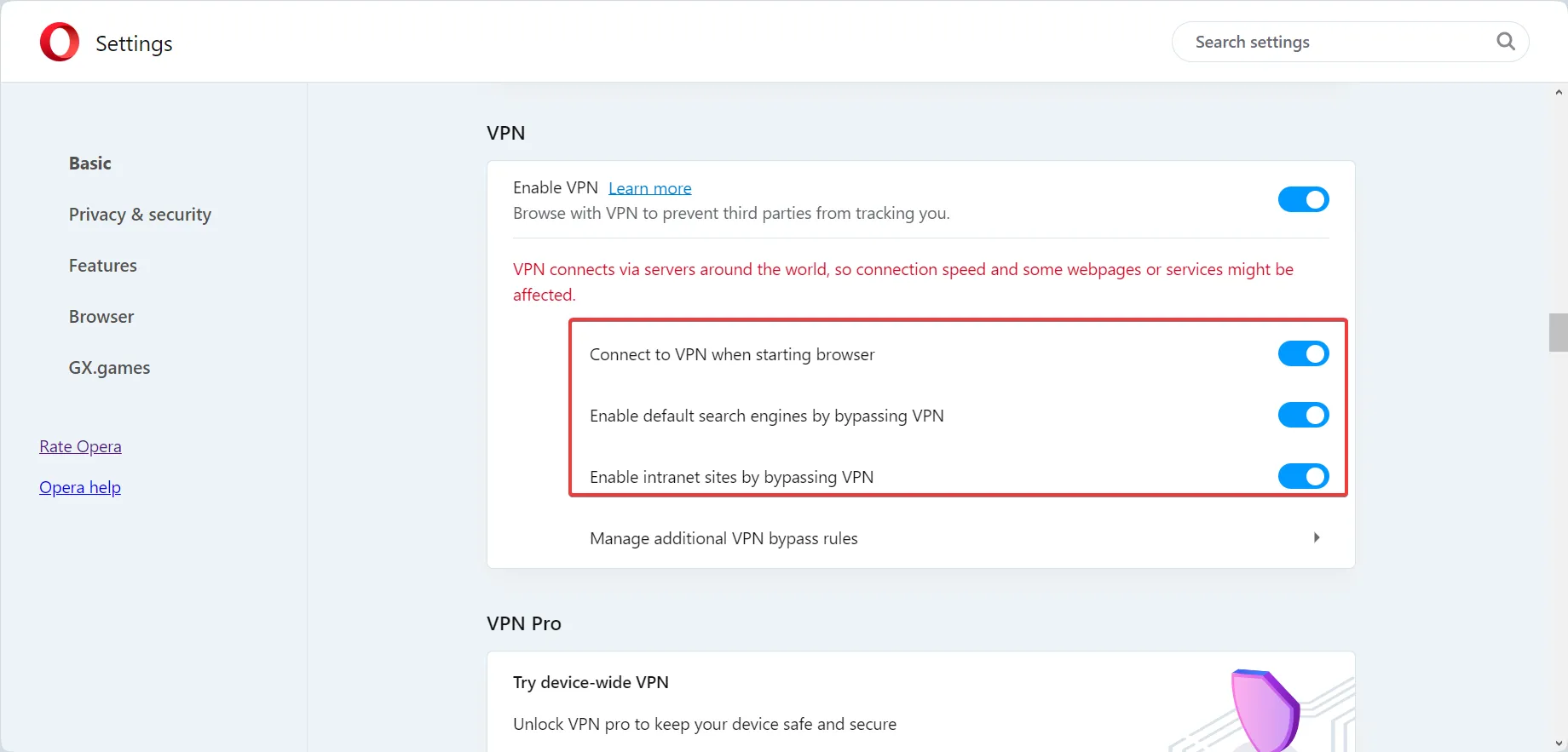
3. Vá com o assistente de instalação do Windows 11
- Abra a página de download do Windows 11 da Microsoft e clique no botão Baixar agora no Assistente de instalação.
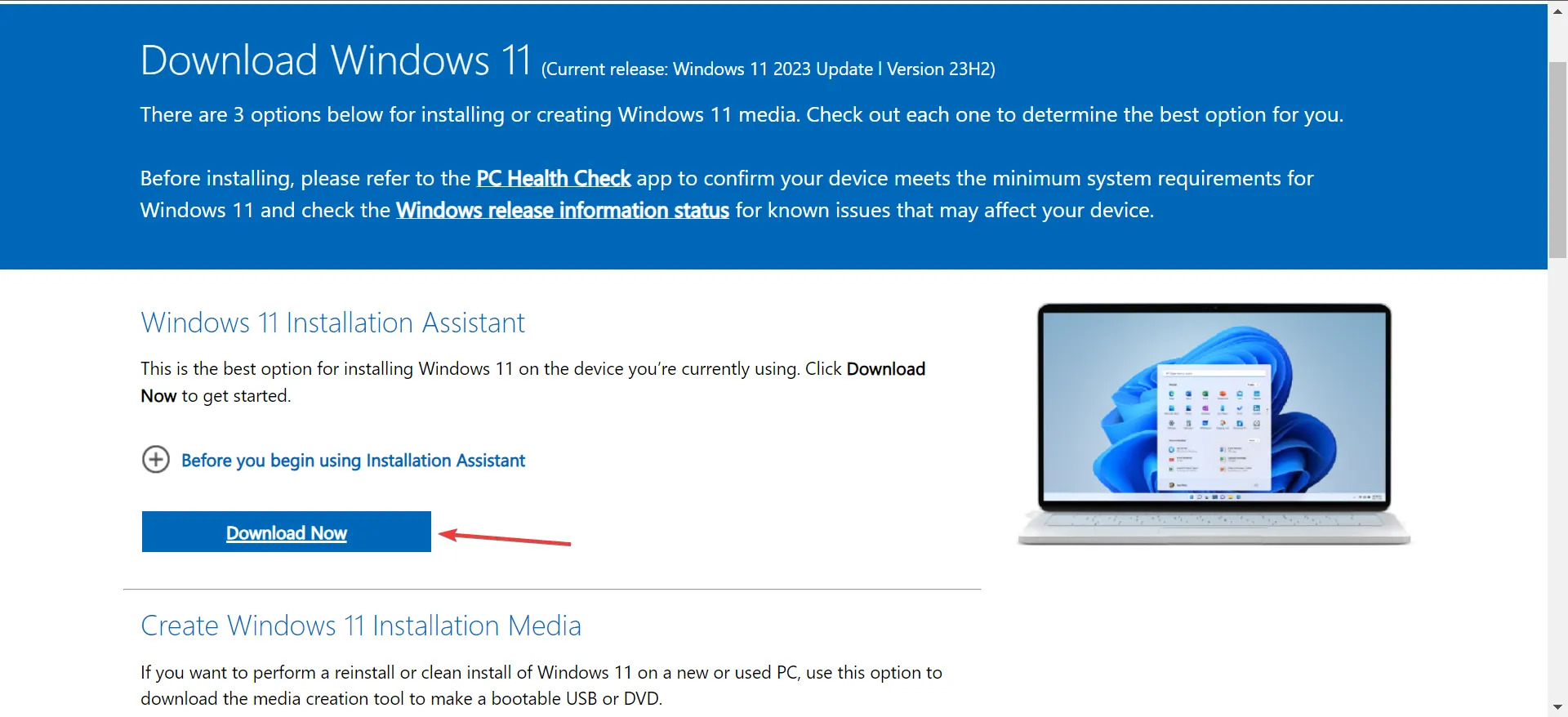
- Execute a configuração e siga as instruções na tela para concluir a instalação da versão mais recente do Windows.
Se você estiver recebendo a mensagem Não conseguimos concluir sua solicitação neste momento durante o download do Windows 11 23H2 usando Rufus ou outro software, a versão está finalmente disponível no site oficial da Microsoft e pode ser instalada perfeitamente.
4. Altere o servidor DNS
- Pressione Windows + R para abrir Executar, digite ncpa.cpl no campo de texto e pressione Enter.
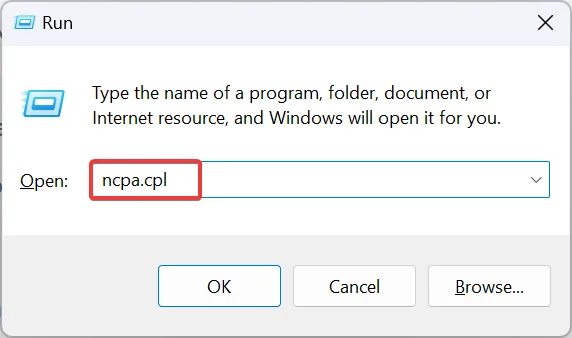
- Clique com o botão direito no adaptador de rede ativo e selecione Propriedades no menu de contexto.
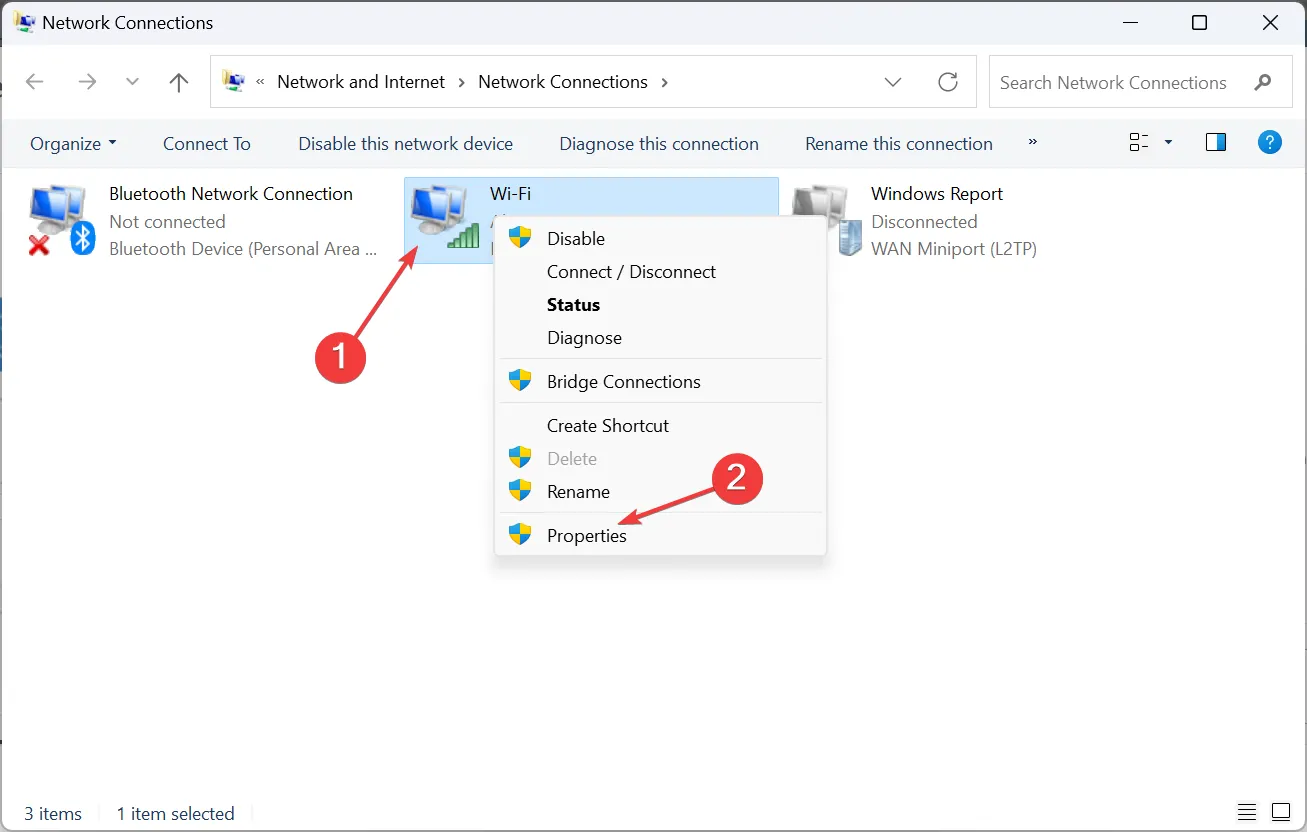
- Selecione Protocolo de Internet versão 4 (TCP/IPv4) na lista e clique em Propriedades.
- Agora escolha Usar os seguintes endereços de servidor DNS e insira os seguintes dados nos campos abaixo:
- Servidor DNS preferido : 8.8.8.8
- Servidor DNS alternativo : 8.8.4.4
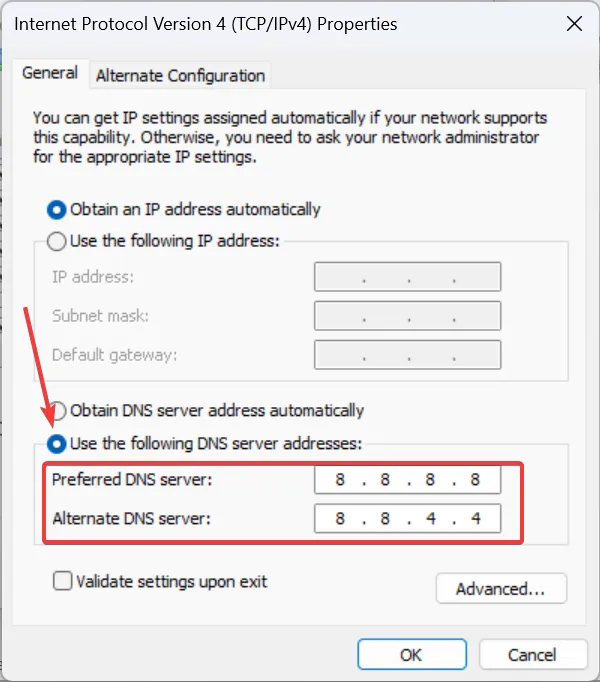
- Clique em OK para salvar as alterações.
- Reinicie o dispositivo e verifique se há melhorias.
Freqüentemente, o servidor DNS atribuído pelo provedor de serviços de Internet pode estar fora de sincronia ou quebrado. Portanto, mude para o DNS do Google ou use o servidor DNS mais rápido perto de você .
5. Redefina as configurações de rede
- Pressione Windows + I para abrir Configurações , vá para Rede e Internet no painel de navegação e clique em Configurações de rede avançadas .
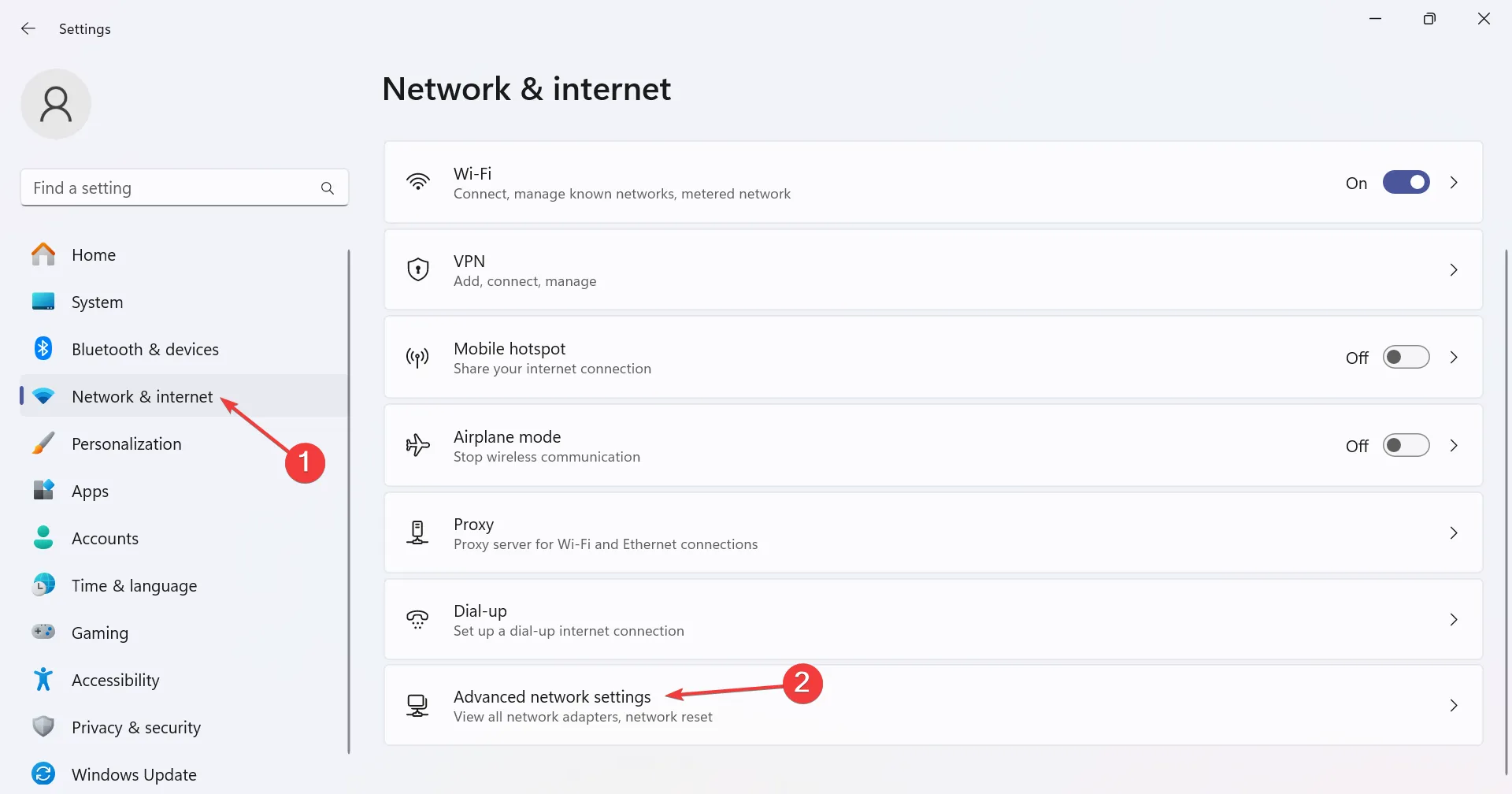
- Clique em Redefinir rede .
- Clique no botão Redefinir agora .
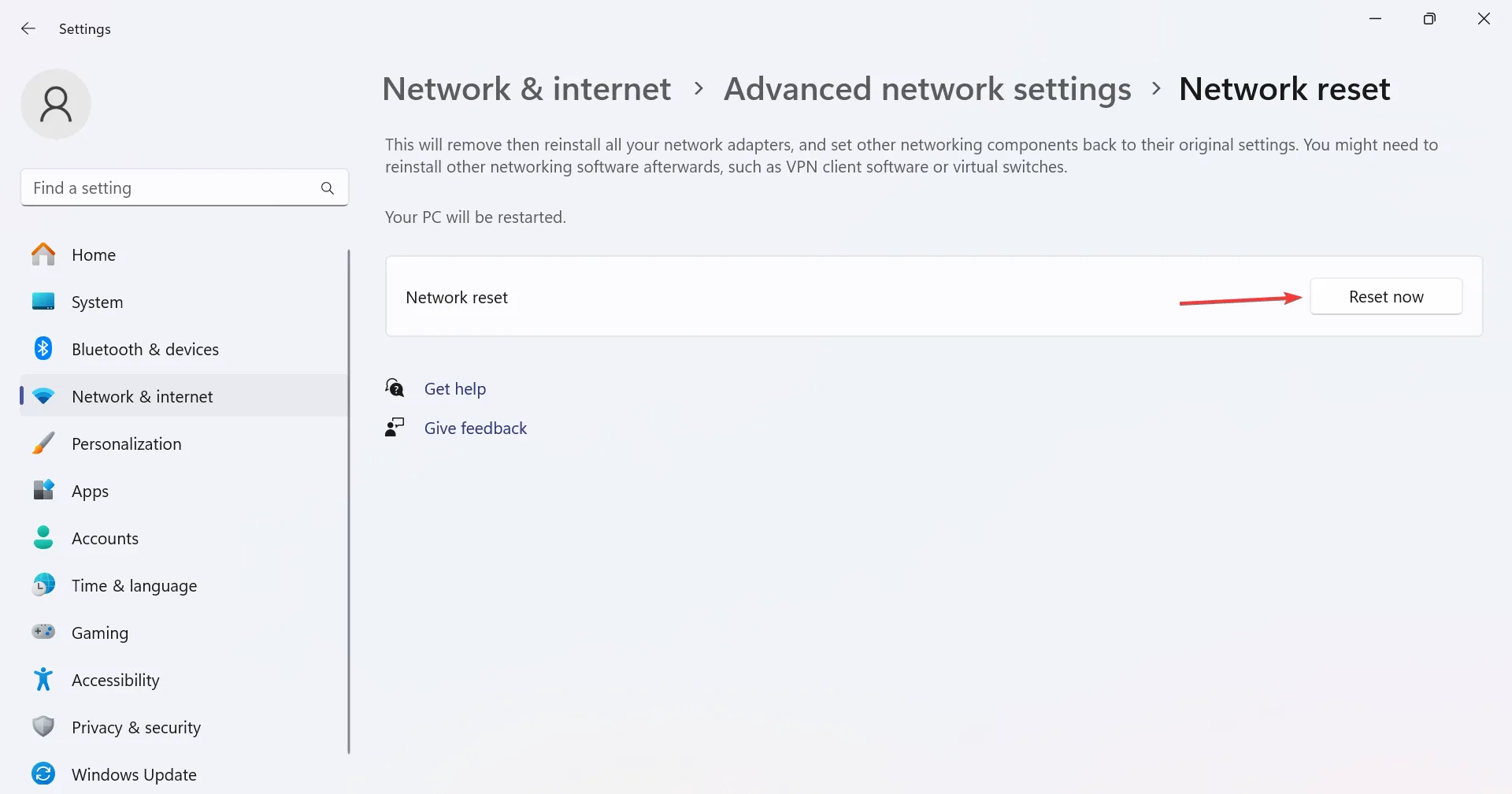
- Por fim, clique em Sim no prompt de confirmação e aguarde a conclusão da redefinição.
Se a culpa for de um problema de conexão de rede ou das configurações do serviço de proxy, redefinir a rede no Windows 11 resolverá o problema. Além disso, você pode considerar restaurar o navegador aos padrões de fábrica. Também ajuda quando o download do ISO do Windows 11 falha .
Todas essas correções ajudarão a eliminar o erro de download Não foi possível concluir sua solicitação neste momento no Windows. E caso nada funcione, você pode entrar em contato com o representante de atendimento ao cliente da Microsoft e obter uma solução.
Além disso, se você estiver enfrentando erros com o ISO do Windows 11 , verifique a conexão de rede ou libere espaço em disco. Ou quando o ISO do Windows 10 não estiver funcionando , baixe-o novamente.
Para qualquer dúvida ou para compartilhar qual correção funcionou para você, deixe um comentário abaixo.



Deixe um comentário